pdf文件能修改错别字吗(PDF如何查找文档中的错别字)
PDF文件以所含元素多而著称,不仅是元素种类多而且数量也多。如果在一个很大的PDF文档中出现了错别字,碰巧这个字在整个文档中有很多,那修改起来会比较麻烦,首先是能不能全部找出,其次是怎么快速修改过来。那我们该如何解决呢?金闪PDF编辑器移动端和Windows版能帮助你快速解决这一难题。
PDF查找替换
使用Windows版金闪PDF编辑器快速查找PDF文件中的错别字并修改:
金闪PDF编辑器有强大的编辑功能和查找功能,用户可以先用查找功能查找出文档中所有的错别字,并且不会有遗漏,在用PDF编辑功能和复制粘贴功能将文中所有的错别字替换掉,具体操作步骤如下:
第一步:在金闪PDF编辑器官网下载安装“金闪PDF编辑器”并打开,在首页点击“选择文件”按钮打开需要查找修改的PDF文件;
第二步:文件打开完毕通常在编辑功能模块内,而且是预览模式,在右上角会有一个放大镜的图标为搜索图标,在搜索图标后面的方框内输入需要查找的错别字点击搜索,就能查找到错别字所在的所有段落;

PDF查找
第三步:单击查找到的含错别字的段落,直接点击还可以跳转到所在段落,并点击“编辑文本和图片”按钮后直接修改错别字;
还有一个办法就是直接将PDF文件转换成Word文档,用Word文档的查找和替换功能直接替换所有错别字。
使用移动端金闪PDF编辑器快速查找PDF文件中的错别字并修改:
第一步:在手机上下载“金闪PDF编辑器”并打开,在首页点击“文件”按钮,选中需要查找并修改的PDF文件打开;
第二步:打开文件后在PDF阅读界面,右上角有一个放大镜图标,点击后可以在后面输入需要查找的文本,再点击“搜索”按钮进行搜索查找;
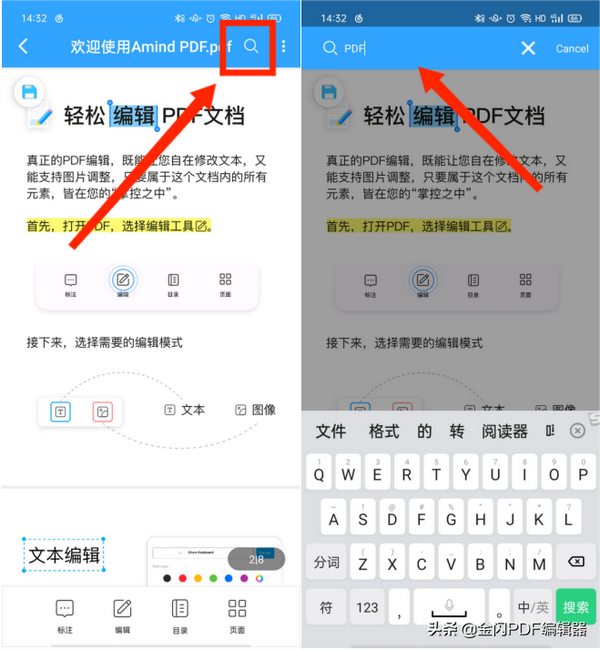
PDF查找
第三步:点击查找后会有下拉框显示查找到的文本所在段落及页面,点击可以直接跳转到页面,查找的文本还会被突出显示;
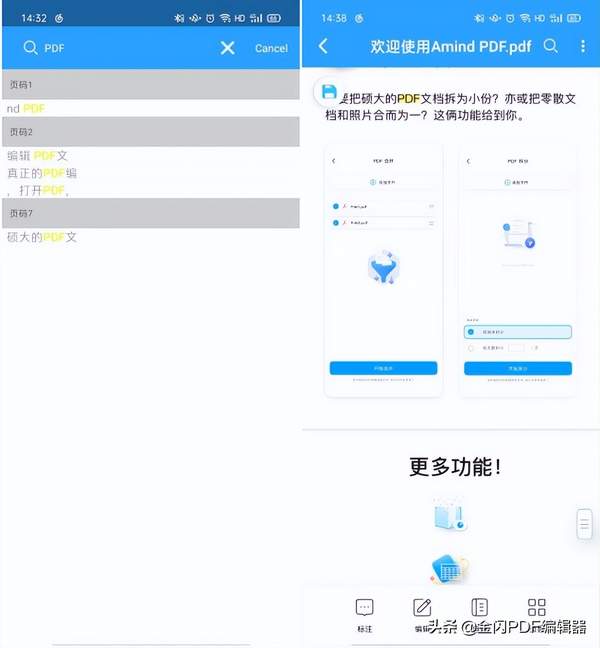
PDF查找
第四步:点击底部“编辑”按钮,将高亮的错别字修改为正确的内容,再点击保存即可。
以上就是用金闪PDF编辑器查找PDF文件中存在的错别字并修改的几种操作步骤,希望对你们有帮助。

